「ブログにお問い合わせフォームを設置したい」
「簡単にお問い合わせフォームを作る方法が知りたい!」
あなたはこのような悩みをお持ちではありませんか?
お問い合わせフォームは、ブログサイト運営に必要不可欠な要素のひとつです。
お問い合わせフォームの作り方ってなんだか難しそう・・・と思われがちですが、WordPressプラグインの「Contact form 7」を使えば、ブログ初心者でもラクに作成することができます。
そこで、今回はWordPressプラグインのContact form 7の基本の使い方を図を用いながら解説します。
お問い合わせフォームの設置がまだ完了していない方は、この機会にサクサクっと終わらせてしまいましょう!
CONTENTS [hide]
お問い合わせフォームの作り方
では、WordPressプラグインの「Contact form 7」を使って、お問い合わせフォームの作り方を紹介します!
Contact Form 7のインストール&有効化の方法
まず、ダッシュボード>プラグイン>新規追加をクリックします。
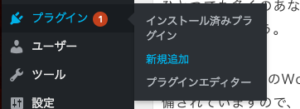
検索ボックスに「Contact form 7」を入力し、該当プラグインを探します。

Contact Form 7を使ってお問い合わせフォームをすでに作成しているため、「有効」と表示されていますが、これから使用する場合は「今すぐインストール」と表示されているはずです。
「今すぐインストール」をクリックしましょう。
インストールが完了すると、「有効化」と表示されます。
この「有効化」をクリックすると、Contact From 7が使用可能となります。
アフィリエイトブログ必須!プライバシーポリシーの表示方法<サイドバー・フッター>記事URL貼る!
お問い合わせフォームを作る方法<基本設定>
今回は、問い合わせをする方の「お名前・メールアドレス・メッセージ本文」を送信できるお問い合わせフォームの基本の作り方をお伝えします。

あなたのWordPressブログに「Contact Form 7」がインストール&有効化されると、メニューの中に「お問い合わせ」いう項目が追加されているはずです。

ダッシュボードに表示されている「お問い合わせ」をクリックして、Contact Form 7の設定ページを表示します。
すると、「コンタクトフォーム」(Contact Form 7の設定メニュー)が表示されます。画面上部分に表示される「新規追加」をクリックします。
フォームの設定
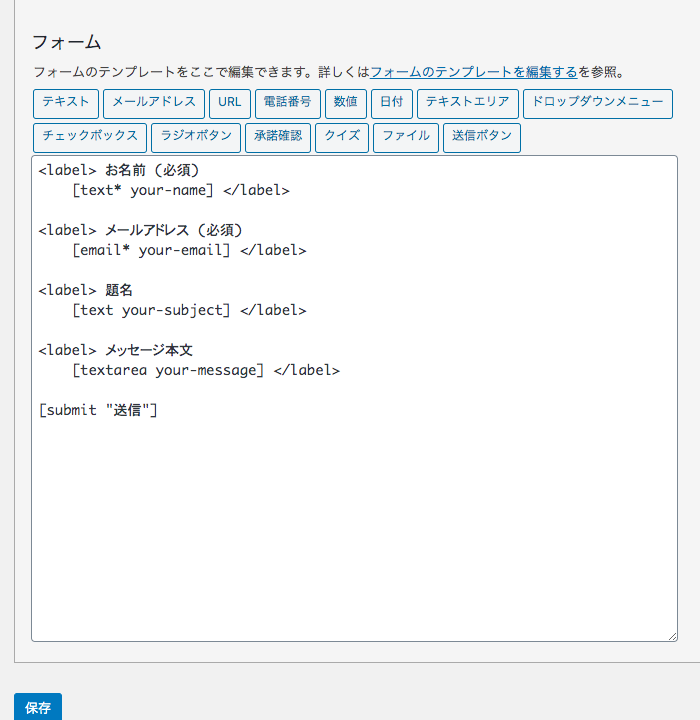
上記画像のように、「コンタクトフォームを追加」メニューの「フォーム」タブが表示されます。
ここで、お問い合わせフォームに入力してもらう内容を設定しましょう。
「テキスト」「メールアドレス」など表示されるフォームメニューの中から必要なものをクリックして追加していきますが、今回ご紹介するシンプルなお問い合わせフォームの内容は初期せていですでに入力済みです。
このままで構わない場合は、そのままにしておきましょう。
私はお問い合わせをされる方の時間と負担を少なくするため、「本題」の入力の内容を削除しています。
<label> 題名
[text your-subject] </label>
名前などの項目名を変更することも可能です。
その場合は、変更した内容を「お問い合わせフォーム」にきちんと反映させるため、画面左下の「保存」をクリックするのを忘れないでくださいね。
メール設定

フォームの設定が終わったら、「メール」タブに移動します。
ここでは、フォームからお問い合わせが入力された場合に、そのお問い合わせ内容をあなたが指定するメールアドレスあてに送信するための設定をします。
「送信先」には、初期状態でWordPressが利用するメールアドレスが入力されているはずです。
もしあなたが他のメールアドレス宛にお問い合わせフォームの内容を送信したい場合はここを書き換える必要があります。
デフォルト設定のままでよければ、編集する必要はありません。
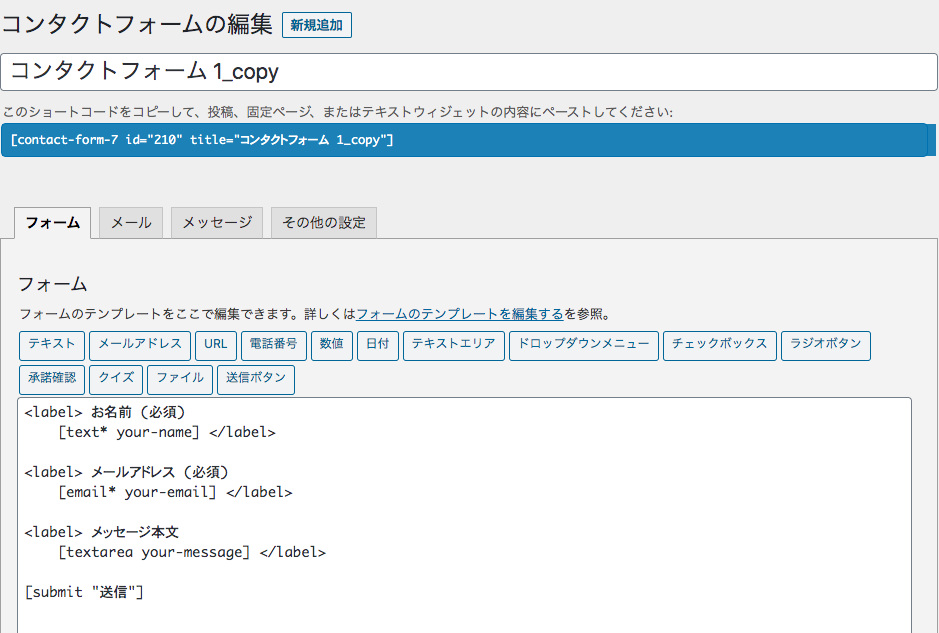
青く塗りつぶされている部分がありますね!
この部分に書かれてあるショートコードをコピーし、固定ページに貼り付けましょう。
また、お問い合わせフォームをサイドバーに表示させることも可能です。
その場合は、テキストウィジェットの内容に貼り付けます。
サイドバーにお問い合わせフォームを表示させる方法は別の記事で紹介していますので、こちらをご覧ください。
WordPressブログ「固定ページ」お問い合わせをサイドバーに表示させる方法の記事URLを貼る!
固定ページ>新規作成>「タイトル:お問い合わせ」と入力します。
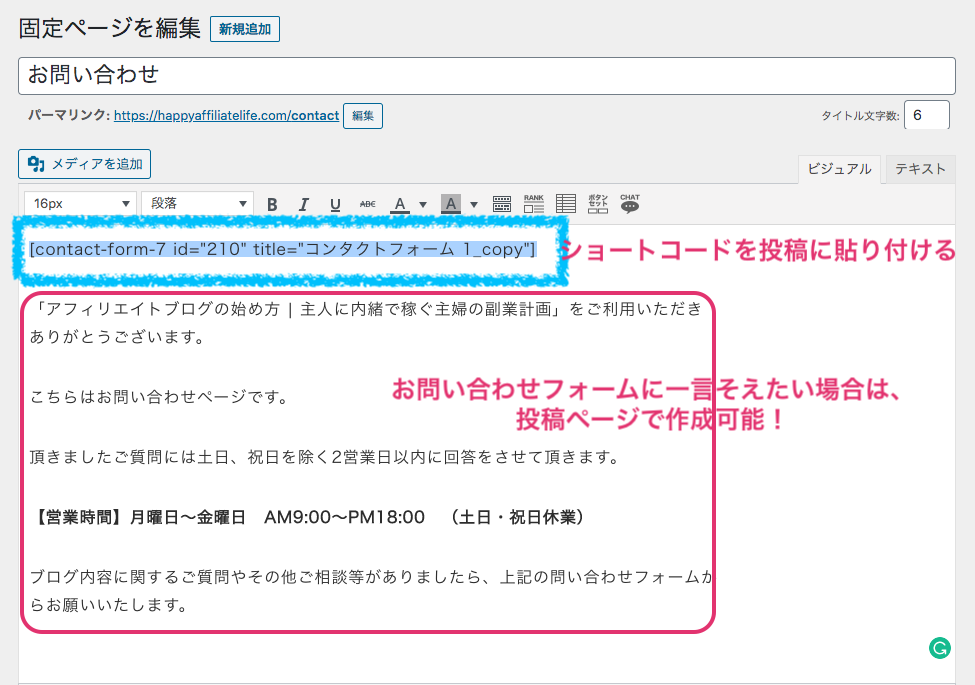
当ブログのお問い合わせフォームは、上記のように、このページが問い合わせページであること、対応可能時間、回答までの時間を簡単に説明しています。
説明が不要な場合は、ショートコードを投稿に貼り付けて、「下書き保存」もしくは「公開」をクリックしてお問い合わせフォームの作成を完了させてください。
「お問い合わせ」メニューから作成したフォームのタイトルをクリックすれば、「コンタクトフォームの編集」メニューへ移動し、お問い合わせフォームの内容をいつでも変更することが可能です。
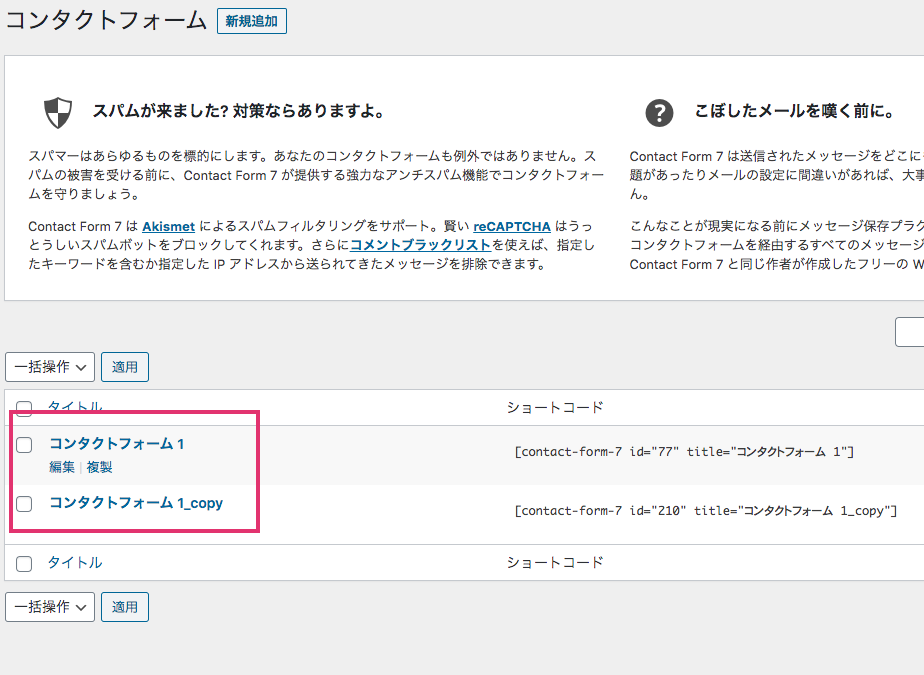
お問い合わせフォームの基本の作り方は以上です!
お疲れ様でした!
Contact Form 7でラクにお問い合わせフォームを作ろう!
WordPressにはとても役立つ、便利なプラグインが多数あります。
その中でも、Contact Form 7は1位2位を競うくらい、とても便利なプラグインであることは間違いありません。
お問い合わせフォームはContact Form 7でラクに作ることができます。
まだお問い合わせフォームの作成が終わっていない方は、この機会にContact Form 7をインストール&有効化して、お問い合わせフォームを作りましょう!








